Умные часы Apple хоть и имеют достаточно мощную начинку, но со временем все же начинают работать медленно. Это может быть следствием накопленного кэша, более высокими требованиями новых версий операционной системы или просто неудачной комбинации параметров.
Сейчас рассмотрим самые действенные способы ускорения любой модели Apple Watch.
1. Перезагрузите Apple Watch (да-да)
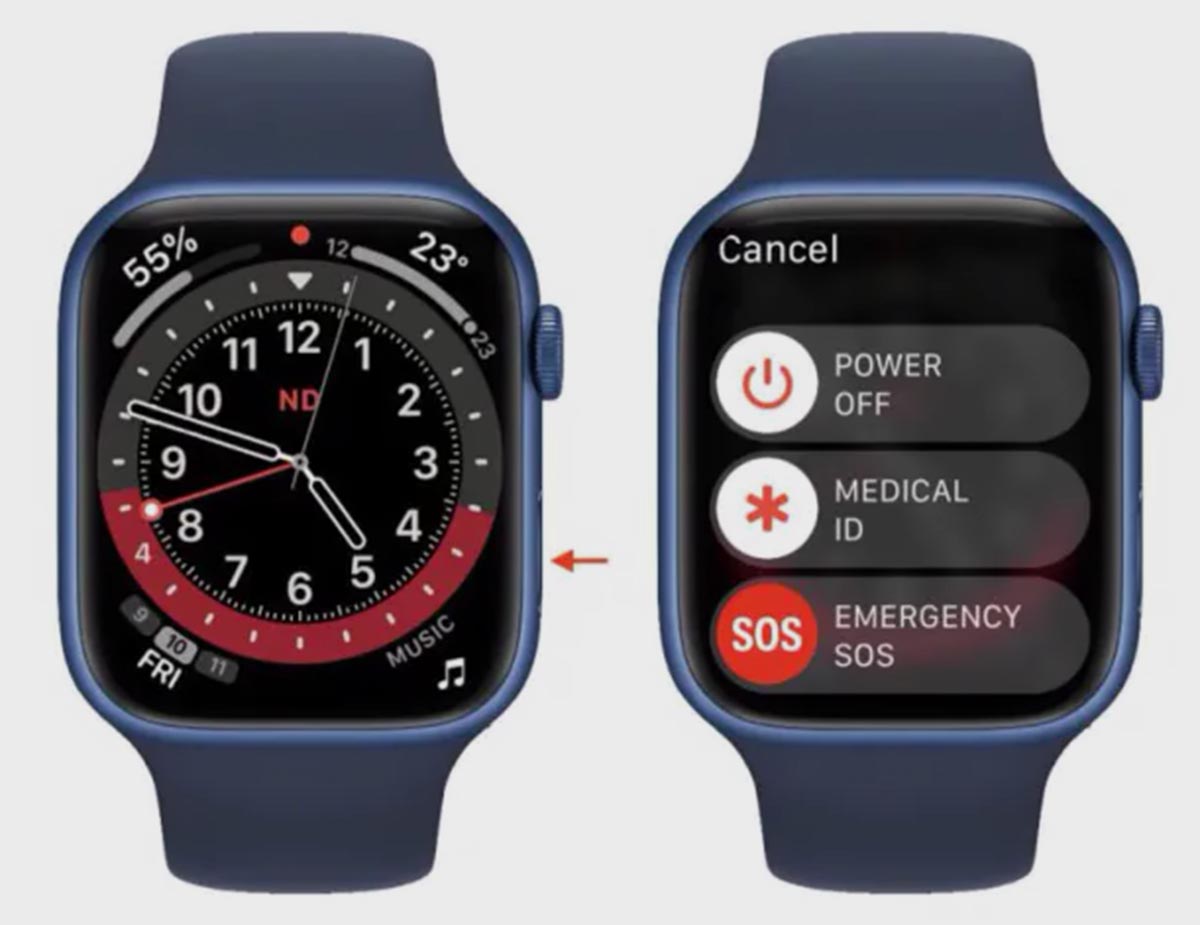
Хоть техника Apple может месяцами отлично работать без выключения, иногда гаджеты все же следует перезагружать. Это помогает очистить системный кэш и перезапустить все службы watchOS, которые могут работать неправильно.
Для перезагрузки часов зажмите боковую кнопку до появления меню со слайдерами, а затем активируйте слайдер выключения. Дождитесь отключения гаджета и через 30 секунд включите его снова зажатием боковой клавиши.
Обратите внимание, что перезагрузить заряжающиеся часы не получится.
2. Очистите меню недавних приложений
Хоть операционная система watchOS и предполагает удержание в Dock-панели избранных или недавних программ, эта фишка может негативно сказываться на скорости работы часов.
Рекомендуем в таком случае завершить ненужные программы, удалив их из этого меню.
Нажмите боковую кнопку часов для открытия Dock-панели и смахните влево карточки ненужных программ.
3. Отключите часть системных анимаций
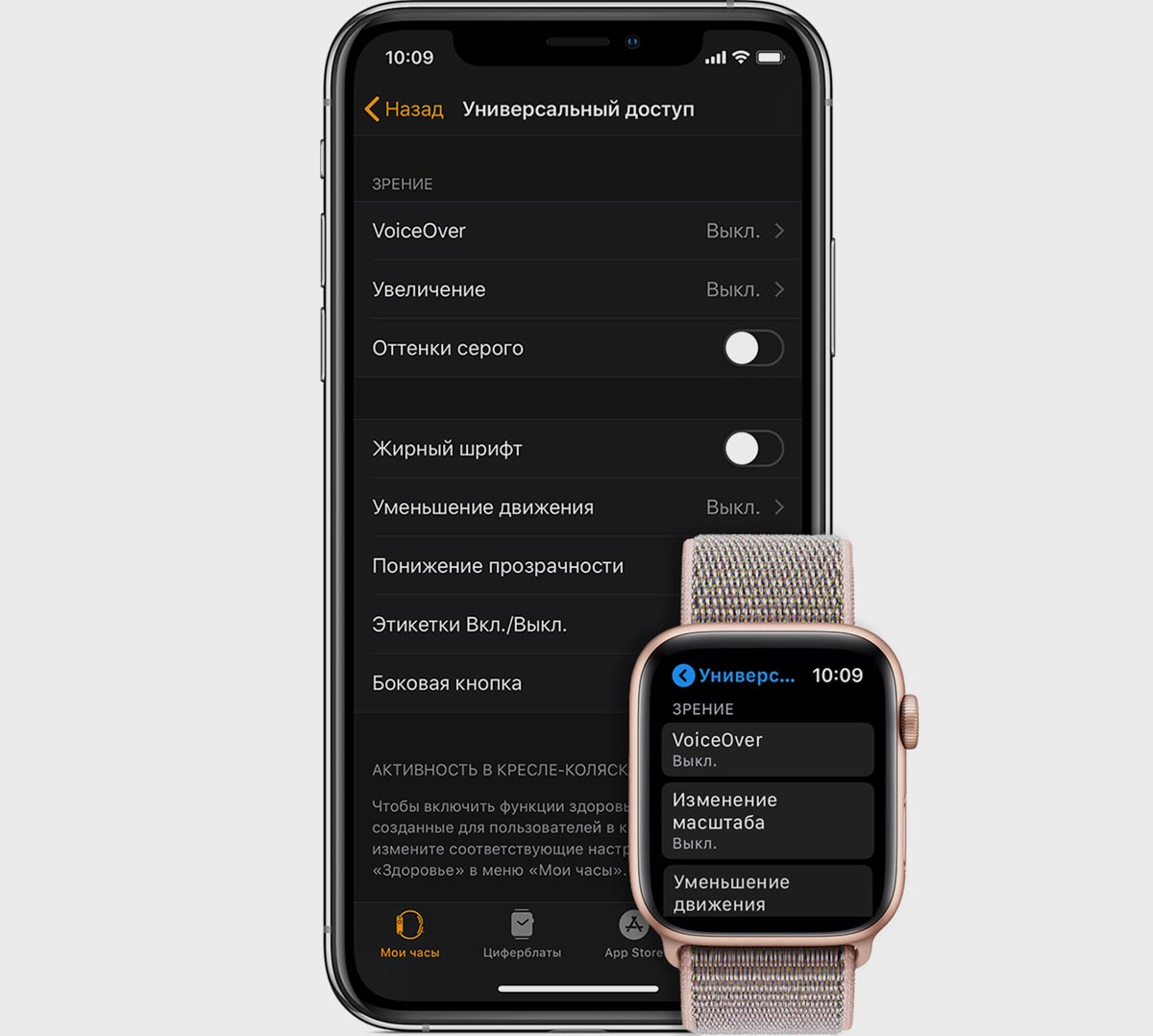
В Apple Watch, как и в iPhone, есть опция Уменьшение движения. Она позволяет отключить часть системных анимаций и украшательств, на которые расходуется вычислительная мощность.
Если на последних поколениях часов отключение фишки будет практически незаметным, то на старых даст хороший прирост производительности.
Опция находится по пути Настройки – Универсальный доступ – Уменьшение движения. Фишку можно включить и через iPhone (Watch – Универсальный доступ – Уменьшение движения).
4. Выключите автоустановку приложений
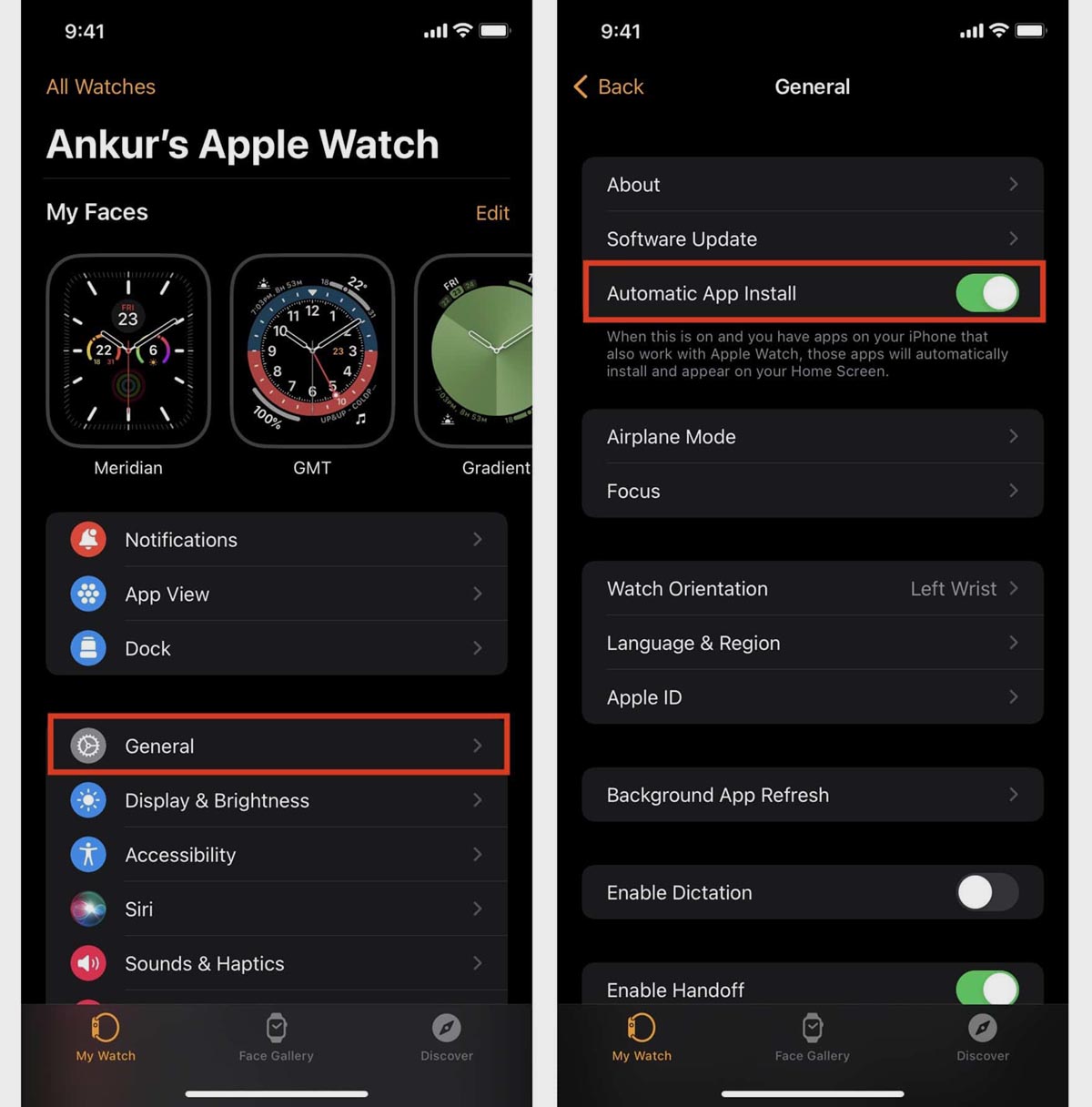
По умолчанию при установке приложения на iPhone соответствующая утилита (если её предусмотрел разработчик программы) загружается и на Apple Watch. Так расходуется не только память и заряд аккумулятора, но и снижается производительность на время загрузки программ и игр.
Можно отключить фишку и устанавливать на часы только те программы, которые вам нужны. Для этого в приложение Watch на своем iPhone найдите раздел Общие и отключите тумблер Автоматическая установка приложений.
5. Отключите фоновое обновление контента
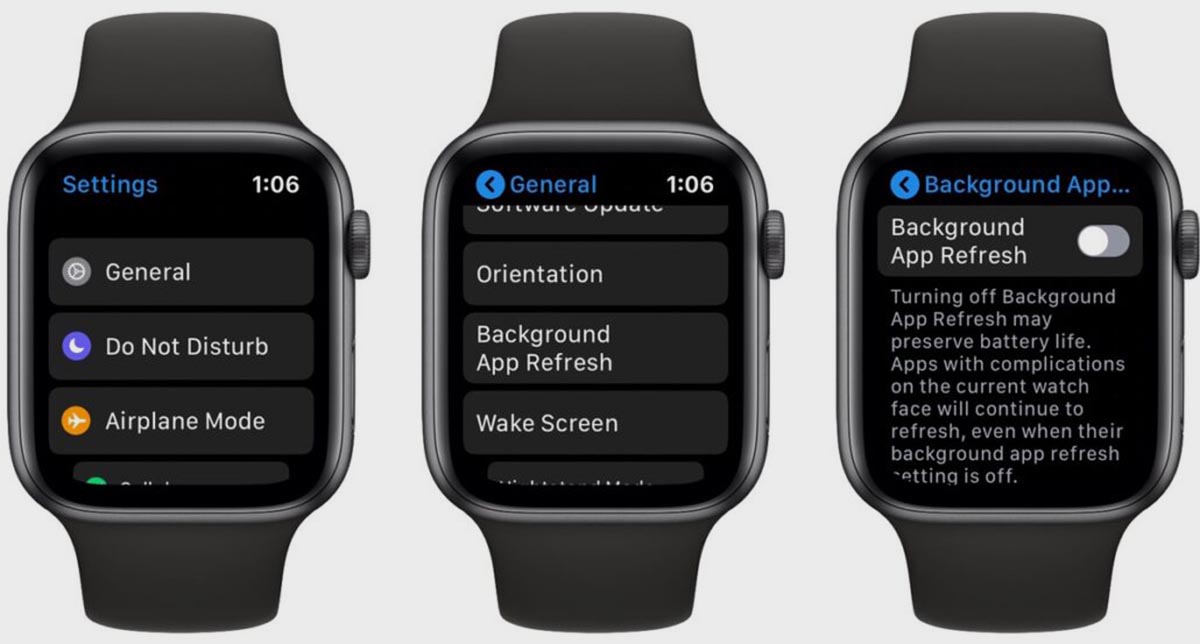
Производительность часов можно повысить путем отключения фонового обновления контента для установленных программ и игр. Это немного повысит время запуска приложений и обновления информации в них зато во время использования производительность гаджета повысится.
Для этого на часах перейдите в Настройки – Основные и отключите Фоновое обновление приложений. Эту фишку можно выключить и через iPhone.
6. Остановите синхронизацию фотографий
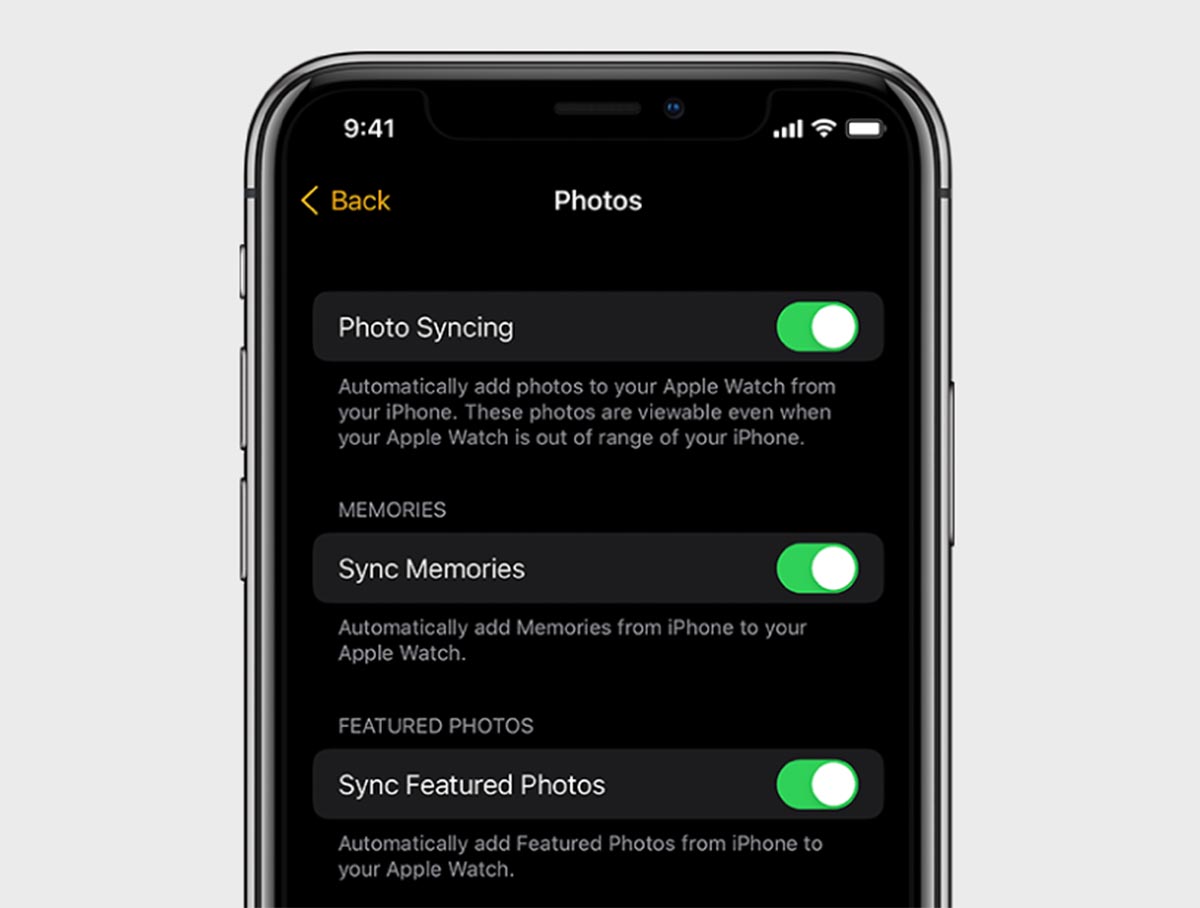
Многие пользователи вообще не используют приложение Фото на своих часах, но при этом гаджет стабильно обменивается данными с iPhone и синхронизирует медиатеку.
Для выключения опции на смартфоне перейдите в приложение Watch – Фото и отключите автоматическую синхронизацию.
7. Удалите с часов всю музыку
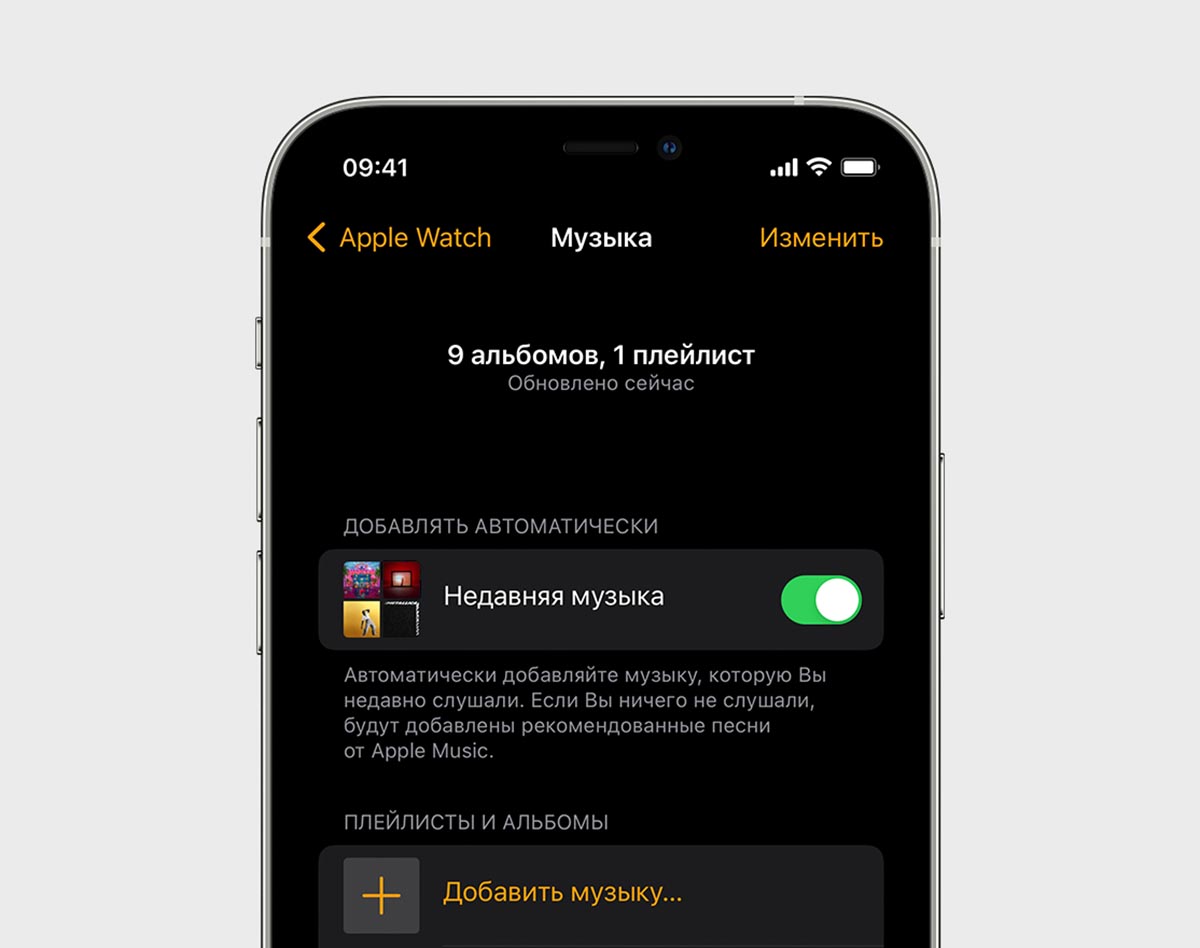
Если вы не используете часы отдельно от смартфона для прослушивания музыки, можете выключить синхронизацию плейлистов.
Кроме снижения нагрузки на Apple Watch в фоновом режиме сможете очистить память часов.
Для отключения опции на iPhone перейдите в приложение Watch – Apple Music и отключите тумблер Недавняя музыка.
8. Отключите таймер мытья рук
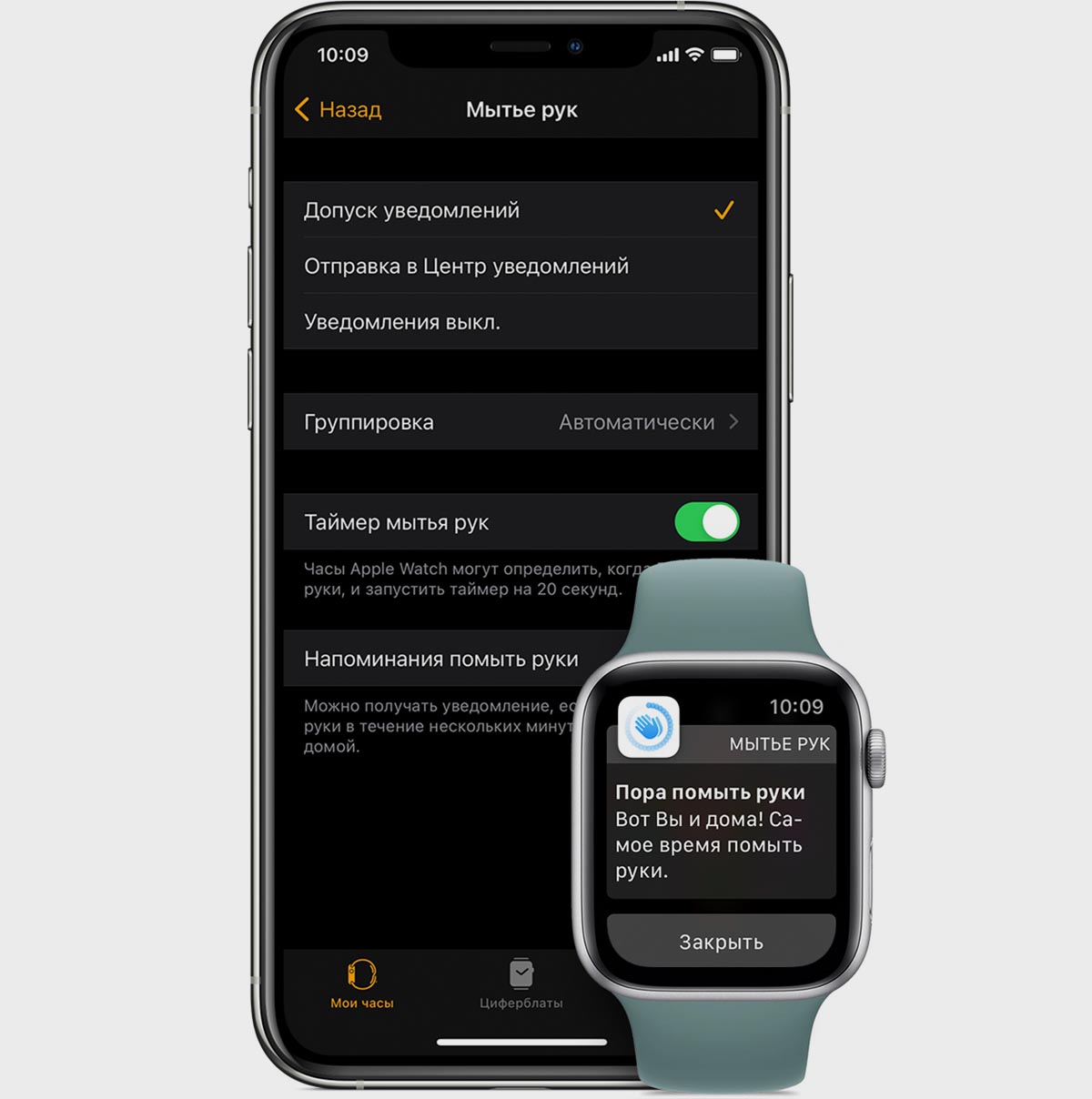
Еще одна опция с сомнительной полезностью позволяет выводить специальный таймер, когда часы обнаруживают мытье рук пользователем. Для этого задействуются сенсоры и датчики Apple Watch, которые все время отслеживают вашу активность.
Фишку можно выключить на iPhone по пути Watch – Мытье рук.
9. Выключите автообнаружение тренировок
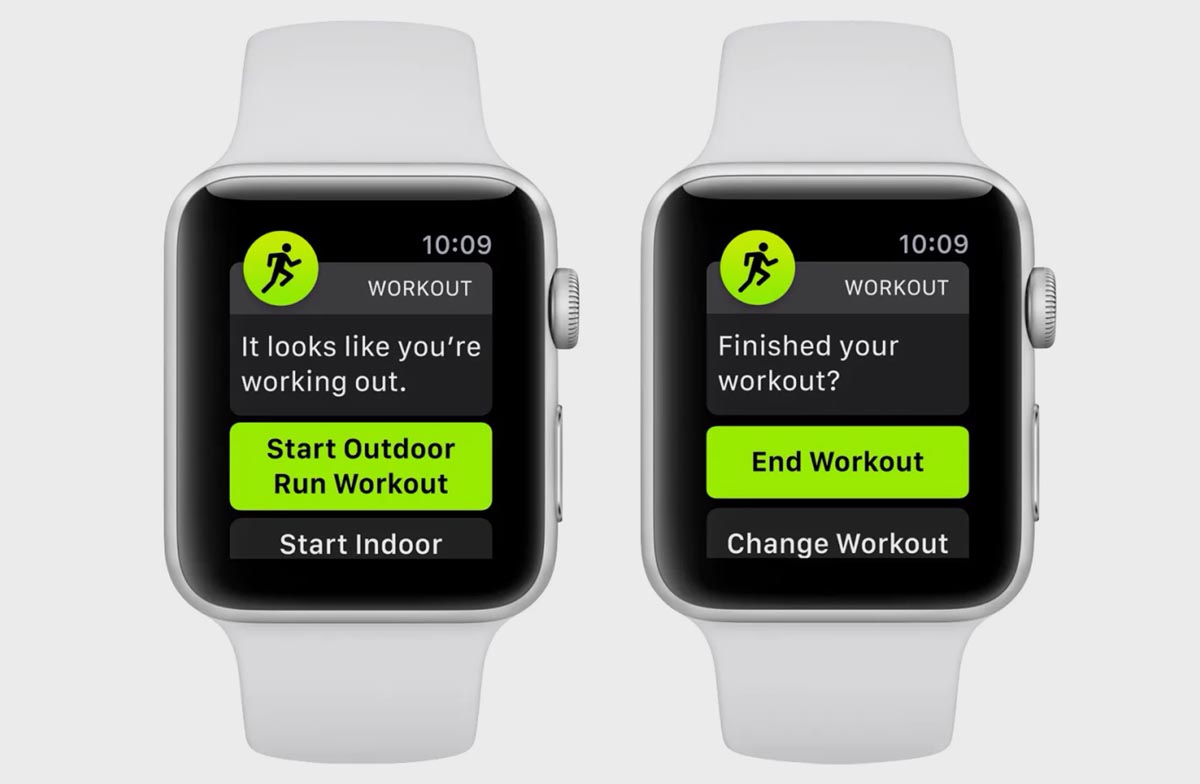
Это еще одна опция watchOS, которая постоянно собирает информацию с часов и датчиков для определения начала тренировки пользователем. Большинство владельцев часов активируют нужный режим работы вручную, а фишку при этом рекомендуется отключить для повышения производительности.
Находится опция на iPhone в приложении Watch – Тренировка. Здесь следует отключить тумблеры Начало тренировки и Окончание тренировки.
10. Включите режим энергосбережения

После обновления до watchOS 9 все актуальные модели часов получили новый режим энергосбережения по аналогии с iOS.
Изначально фишка предназначена для увеличения времени работы без подзарядки, но вместе с этим она помогает немного ускорить работу старых моделей часов.
Все дело в отключение некоторых фоновых процессов и фишек в таком режиме работы. Активировать опцию можно в настройках Apple Watch или через Пункт управления гаджета.
Если применить все или часть указанных выше советов, вы сможете не только значительно повысить скорость работы часов, но и увеличить их автономность.

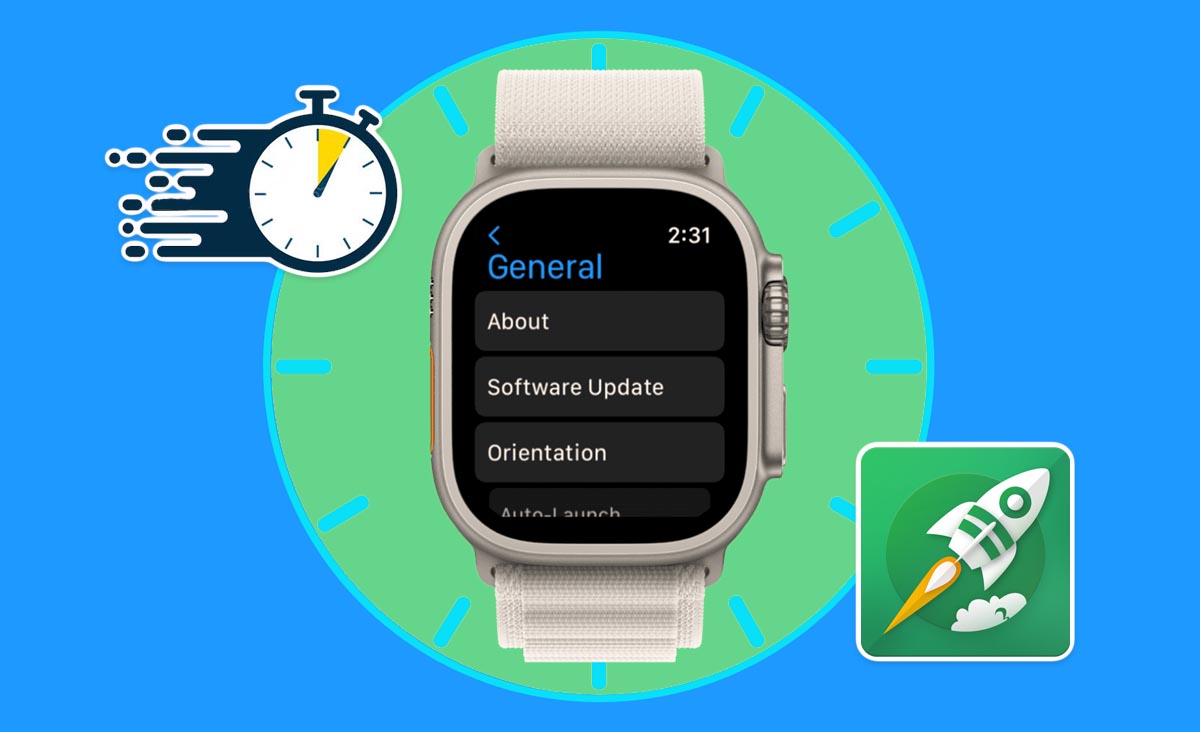
Войди и оставь комментарий
Или войди с помощью
Про фото не знал. Спасибо
По поводу первого пункта.
С недавних пор, после удержания боковой кнопки, не появляется слайдер выключения. Теперь там слайдер SOS звонка и кнопка выключения (в правом верхнем углу), после нажатия на которую появляется слайдер выключения.
Так же, для включения часов, не обязательно зажимать кнопку. Достаточно однократного нажатия.
11. Выключите часы.
топчик. а если включить оттенки серого – это ускоряет часы?
Рекомендуем
Нашли орфографическую ошибку в новости?
Выделите ее мышью и нажмите Ctrl+Enter.